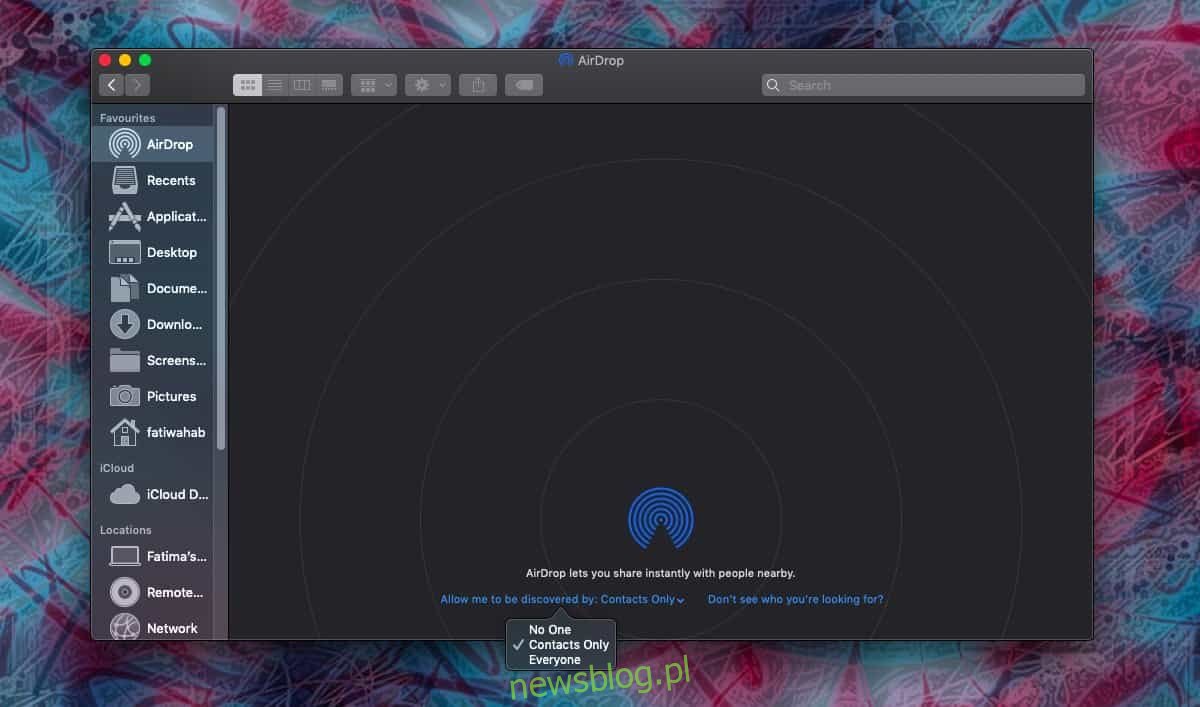
Airdrop là một tính năng trên iOS và macOS cho phép bạn chia sẻ tệp không dây giữa các thiết bị khác Apple. Điều này có nghĩa là bạn có thể chia sẻ tệp từ máy Mac này sang máy Mac khác, từ thiết bị iOS sang thiết bị iOS khác hoặc giữa máy Mac và thiết bị iOS. Nó hoạt động thực sự tốt, mặc dù nó yêu cầu bật Bluetooth. Đây là cách sử dụng Airdrop trên macOS.
Hệ thống Windows 10 có phiên bản riêng của tính năng này được gọi là Chia sẻ lân cận chỉ hoạt động giữa các PC Windows 10.
Airdrop cho macOS
AirDrop hoạt động từ Finder. Mở Finder và nhìn vào cột bên trái. Nó nên có Airdrop được liệt kê. Nhấp vào nó.
Airdrop sẽ không khả dụng trên các kiểu máy Mac cực kỳ cũ như 10 hoặc 12 tuổi, nhưng bất kỳ thứ gì có 5 năm, sẽ hỗ trợ Airdrop.
Nhấp vào Airdrop và bạn sẽ thấy giao diện sau. Thông thường, tất cả các thiết bị khác có thể nhận tệp từ bạn sẽ xuất hiện ở đây, nhưng nếu không, tất cả những gì bạn cần làm là kéo và thả tệp vào đó. Tệp sẽ không được gửi nhưng sẽ liệt kê các thiết bị khả dụng.
Sau khi một số xuất hiện trong hộp Airdrop, tất cả những gì bạn phải làm là kéo và thả các tệp bạn muốn gửi đến thiết bị của họ.
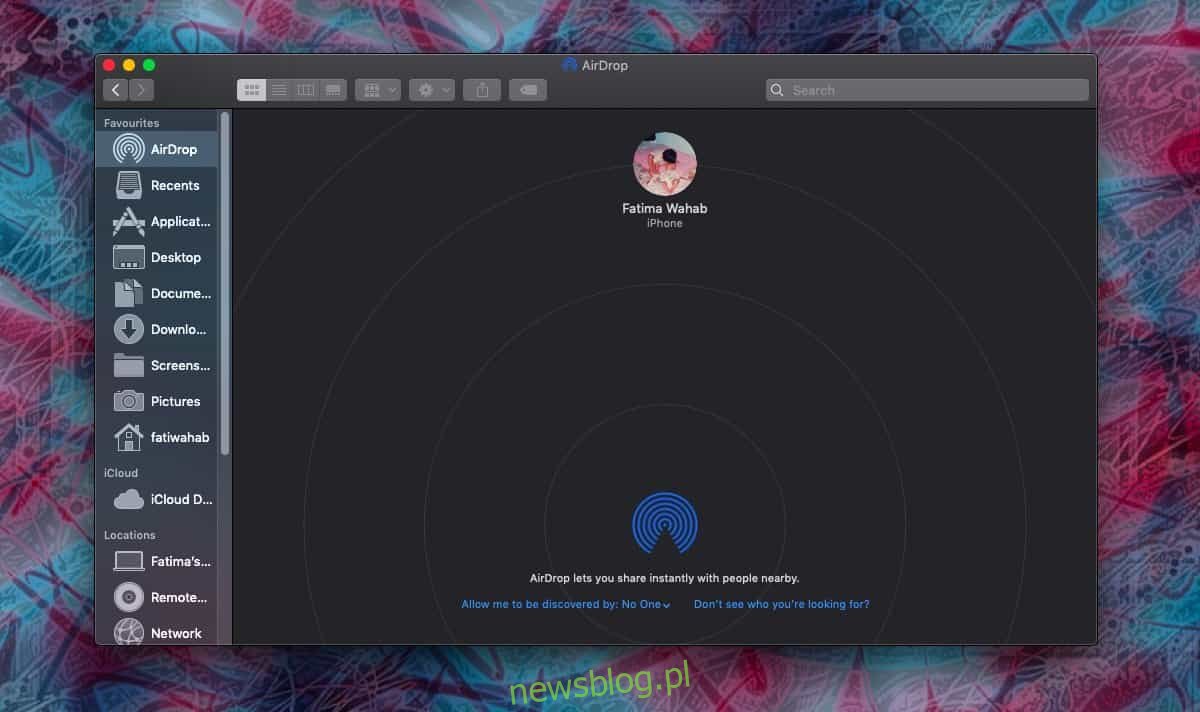
Khi nói đến việc nhận các tập tin, nó khá đơn giản. Tệp được gửi cho bạn sẽ tự động được chấp nhận. Nếu bạn muốn giới hạn những người có thể gửi tệp cho bạn, hãy giới hạn chỉ những người liên hệ của bạn. Nếu bạn nhìn vào cuối thư mục Airdrop, bạn sẽ thấy menu “Để tôi được khám phá bởi”. Mở nó và chọn người có thể gửi tệp cho bạn.
Ngoài ra, bạn có thể đặt thành Không ai cả và chỉ đặt thành Danh bạ khi bạn biết mình cần chọn tệp. Thật không may, kể từ Mojave, vẫn chưa có cách nào để vô hiệu hóa hoàn toàn Airdrop.
Bạn sẽ nhận được thông báo khi nhận được file. Đó là nó. Tệp được lưu trong thư mục Tải xuống theo mặc định.
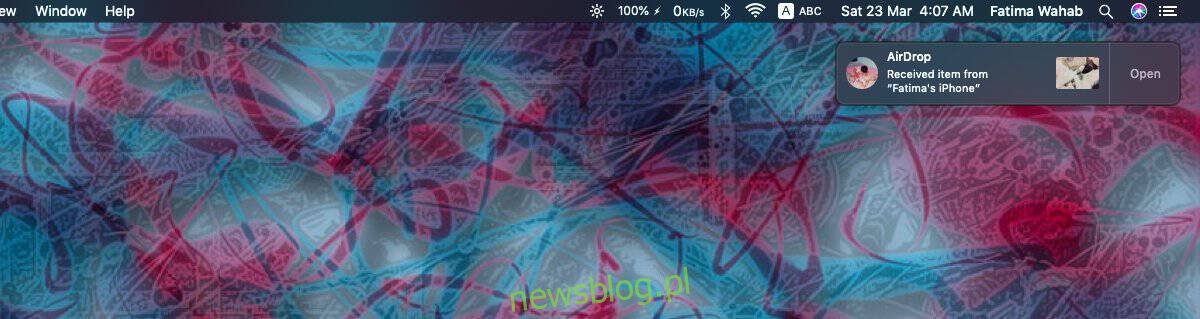
Bạn có thể nhấp vào cảnh báo để mở tệp từ đó hoặc bạn có thể mở tệp trong Finder.
Nếu bạn muốn “tắt” Airdrop, lựa chọn duy nhất của bạn lúc này là tắt Bluetooth, đây có thể không phải là một lựa chọn thiết thực nếu bạn đang sử dụng bàn phím, chuột hoặc Bàn di chuột ma thuật của công ty Apple. Cả ba thiết bị đều khá tuyệt vời và nếu bạn có iMac, có lẽ bạn không thể sử dụng hệ thống của mình nếu không có chúng. Điều này làm cho việc tắt Bluetooth trở thành một cách không thực tế để tắt Airdrop.
